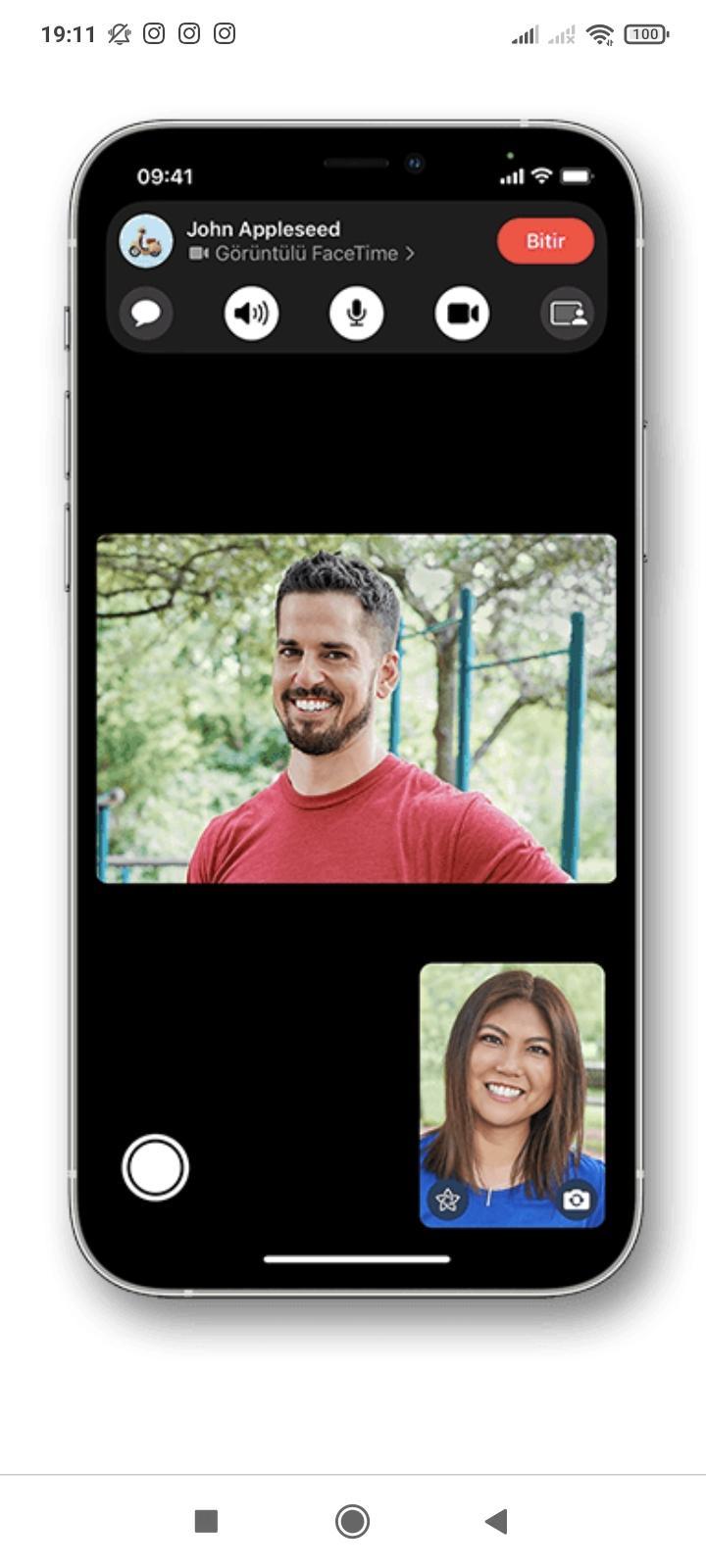iPhone, iPad veya iPod touch’ınızla FaceTime’ı nasıl kullanılır?
iPhone, iPad veya iPod touch’ınızla FaceTime’ı nasıl kullanılır?
FaceTime’ı kullanarak iPhone, iPad veya iPod touch’ınızdan nasıl görüntülü ve sesli aramalar yapabileceğinizi öğrenin.
FaceTime’ı Wi-Fi üzerinden1 veya desteklenen iOS ya da iPadOS aygıtlarında hücresel ağ üzerinden kullanabilirsiniz.2 FaceTime, Birleşik Arap Emirlikleri’nde satın alınan aygıtlarda kullanılamayabilir veya görünmeyebilir. Grup FaceTime ve Sesli FaceTime, Çin ana karasında hücresel özellikli iPhone ve iPad’lerde kullanılamaz.
FaceTime’ı açma
FaceTime uygulamasını açın ve Apple Kimliğinizle giriş yapın. Bu işlemi Ayarlar > FaceTime bölümünde de yapabilirsiniz.
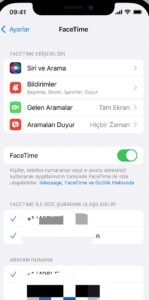
iPhone kullanıyorsanız FaceTime, telefon numaranızı otomatik olarak kaydeder.
iPhone, iPad veya iPod touch kullanıyorsanız e-posta adresinizi kaydedebilirsiniz:
Ayarlar’ı açın.
FaceTime’a ve ardından FaceTime İçin Apple Kimliğini Kullan’a dokunun.
Apple Kimliğinizle giriş yapın.
FaceTime araması yapma
FaceTime araması yapmak için, arayacağınız kişinin telefon numarası veya kayıtlı e-posta adresi gereklidir. FaceTime araması yapmanın birkaç yolu vardır:
FaceTime uygulamasında, Yeni FaceTime’a dokunun ve kullanıcının telefon numarasını veya e-posta adresini yazın. Numaraya veya adrese ve ardından Ses düğmesine ya da FaceTime’a dokunun.
Arayacağınız kişinin telefon numarası veya e-posta adresi Kişiler’de3 kayıtlıysa bu kişinin adını yazmaya başlayabilir ve görüntülenen ada dokunabilirsiniz. Ardından Ses düğmesine veya FaceTime’a dokunun.
Telefon görüşmesi sırasında da iPhone’unuzdan görüntülü FaceTime araması başlatabilirsiniz. FaceTime’a geçmek için Telefon uygulamasındaki FaceTime simgesine dokunun.
Sesli FaceTime aramalarını arama bekletme özelliğiyle yanıtlama
Başka bir arama (telefon araması veya başka bir sesli FaceTime araması) geldiğinde aşağıdaki seçeneklerden birini tercih edebilirsiniz:
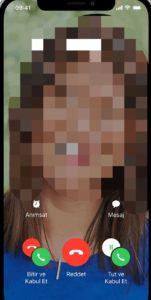
Bitir ve Kabul Et: Devam eden aramayı sonlandırıp gelen aramayı kabul etmek için kullanılır.
Tut ve Kabul Et: Devam eden aramayı beklemeye alıp gelen aramayı kabul etmek için kullanılır.
Reddet: Gelen aramayı reddetmek için kullanılır.
FaceTime araması için bağlantı oluşturma
iOS 15 ve iPadOS 15 ile bir FaceTime araması için bağlantı oluşturabilir ve bu bağlantıyı Mesajlar veya Mail üzerinden başkalarına gönderebilirsiniz. Bağlantıyı gönderdiğiniz kişiler aramaya katılmak veya arama başlatmak için bu bağlantıyı kullanabilir. Şunları yapın:
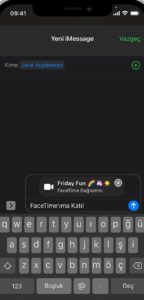
FaceTime uygulamasını açın ve Bağlantı Yarat’a dokunun.
Ad Ekle’ye dokunun, toplantı için bir ad yazın ve ardından Tamam’a dokunun. Bu işlem, diğer kişilerin hangi aramaya katıldıklarını bilmelerini sağlar.
Bağlantıyı göndermek istediğiniz kişiyi seçin veya bağlantıyı Mesajlar ya da Mail üzerinden veya Paylaş menüsündeki desteklenen diğer uygulamaları kullanarak gönderin.
Apple aygıtı olmayan kişiler dahil herkesi bir FaceTime aramasına katılmaya davet edebilirsiniz. Bu kişiler tarayıcıları üzerinden sizinle bire bir aramalara ve Grup FaceTime aramalarına katılabilir. Windows’da veya Apple’a ait olmayan aygıtlarda FaceTime bağlantısı oluşturamazsınız ancak birisi sizinle bağlantı paylaşırsa FaceTime aramasına katılabilirsiniz.
FaceTime’da Uzamsal Ses
FaceTime’daki Uzamsal Ses’le sunulan ses deneyimi sayesinde arkadaşlarınız ve aileniz sizinle aynı odadaymış gibi hissedersiniz. Kullanıcıların sesi, ekranda göründükleri yönden geliyormuş gibi duyulacak şekilde yayılır. Bu da konuşmaların daha doğal şekilde sürdürülmesine yardımcı olur.
Facetime Arka plan seslerini filtreleme
FaceTime aramalarında sesinizin net şekilde duyulmasını ve diğer seslerin engellenmesini istiyorsanız Ses İzolasyonu’nu açabilirsiniz. Ses İzolasyonu, FaceTime aramalarında sesinizi önceliklendirir ve ortam gürültüsünü engeller.
Bir FaceTime görüşmesi sırasında Denetim Merkezi’ni açın, ardından Mik. Modu’na dokunun.
Ses İzolasyonu’nu seçin.
FaceTime görüşmesinde sesinizin ve etrafınızdaki tüm seslerin duyulmasını istediğinizde ortam seslerinin filtrelenmemesi için Geniş Spektrum’u açabilirsiniz.
Bir FaceTime görüşmesi sırasında Denetim Merkezi’ni açın, ardından Mik. Modu’na dokunun.
Geniş Spektrum’u seçin.